Журнал назначений водителя на объект
Журнал назначения водителя на объект позволяет назначить водителя на объект, а также просмотреть или редактировать историю назначений.
Таблица состоит из:
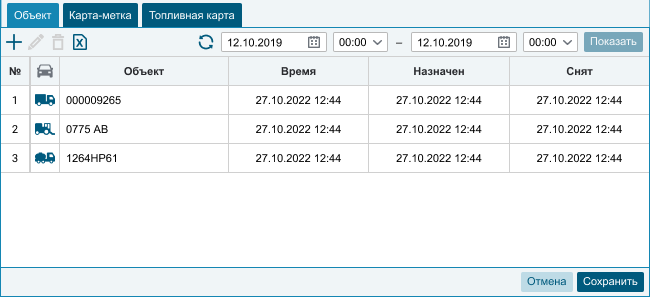
Иконка водителя
Объект - имя объекта, на который был назначен водитель.
Время - дата создания назначения.
Назначен - дата и время назначения водителя.
Снят - дата и время снятия водителя. Если значения нет, то поле пустое.
Таблица сортируется по дате и времени столбца “Назначен”, от более ранних назначений, к более поздним.
“Назначен” и “Снят” формируют период, во время которого водитель считается назначенным на объект.
Водитель может быть одновременно назначен сразу на несколько объектов.
В панели инструментов данного журнала находятся опции:
1. Создать назначение - появляется окно, внутри которого отображается список объектов доступных пользователю, на которые можно назначить водителя:

Вверху окна имеется поля:
-Назначить с - дата и время в прошлом или настоящем времени, с которой должен быть назначен водитель к выбранным объектам.
-Поиск - производится поиск объекта по имени или IMEI.
Для того чтобы назначить водителя на объект необходимо выделить нужный в списке, указать дату назначения в поле “Назначен” и нажать кнопку сохранить. После этого будет создано назначение водителя на выбранные объекты с выбранной даты.
2. Редактировать - открывается редактор выбранного назначения. Здесь имеются следующие параметры:
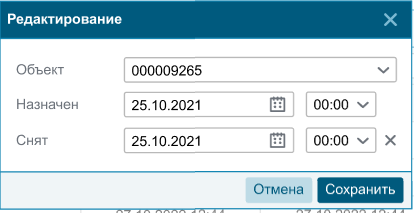
- Объект - поле ввода с выпадающим списком. Здесь вы может ввести имя объекта, а затем выбрать один из доступных ему объектов из выпавшего списка.
- Назначен - параметр обязательный. Состоит из двух полей, в одном поле выбор даты, во втором поле выбор времени.
- Снят - параметр является необязательным. Для активации необходимо заполнить поля выбора дат и времени.
3. Удалить - удаляет выбранные назначения.
4. Экспортировать таблицу - позволяет экспортировать данные из таблицы в файл формата xlsx.
С правой стороны панели инструментов находятся поля для выгрузки данных по назначениям за период.

Здесь пользователь указывает период за который необходимо найти и вывести назначения карточек водителю.
 - это кнопка Восстановить по умолчанию. Нажав на нее таблица возвращается в состояние по умолчанию, когда там отображаются только не закрытые назначения.
- это кнопка Восстановить по умолчанию. Нажав на нее таблица возвращается в состояние по умолчанию, когда там отображаются только не закрытые назначения.
В свойствах объекта имеется вкладка Водители. На ней можно просмотреть журнал назначений водителей на данный объект.
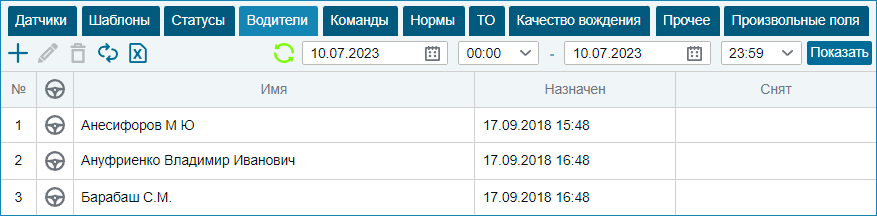
Здесь есть кнопка ![]() Расчет назначений за период. С помощью нее можно пересчитать все текущие назначения.
Расчет назначений за период. С помощью нее можно пересчитать все текущие назначения.
Нажав на нее откроется окно, где необходимо указать период перерасчета.
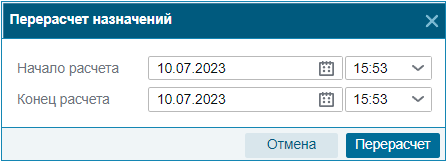
Нажав кнопку перерасчет произойдет следующее:
1) Будут удалены все назначения, что пересекаются с периодом перерасчета.
2) Будут созданы новые назначения на основании показаний датчика RFID и его настроек.
Эта опция позволит пересчитать те назначения, что были некорректно созданы или добавить назначения за период, когда не был создан датчик RFID у объекта.